6 Cách chụp màn hình iPhone 12 Series: Chi tiết, Đơn giản nhất
Cách chụp màn hình iPhone 12 đơn giản nhất, nhanh nhất và dễ nhớ nhất. Từ cách sử dụng nút vật lý, phím Home ảo đến chạm 2 lần vào mặt lưng, chụp ảnh màn hình dài và cuộn trang - tất cả đều được đưa ra chi tiết. Với các cách chụp màn hình này, bạn sẽ dễ dàng lưu lại những khoảnh khắc đáng nhớ trên chiếc điện thoại iPhone 12 của mình. Hãy cùng Thành Trung Mobile tìm hiểu ngay bây giờ!
Giới thiệu về tính năng chụp màn hình trên iPhone 12 | Mini | 12 Pro max | pro
iPhone 12 là một trong những dòng smartphone cao cấp của Apple với nhiều tính năng hiện đại. Tính năng chụp màn hình (Screenshot) trên thiết bị này được tích hợp sẵn và có thể thực hiện bằng nhiều cách khác nhau, cho phép người dùng lưu lại mọi nội dung đang hiển thị trên màn hình điện thoại một cách nhanh chóng và thuận tiện.
Các cách chụp màn hình iPhone 12 Pro max | Pro | 12 | Mini
Cách chụp màn hình iPhone 12 series bằng nút vật lý
Cách chụp ảnh màn hình trên iphone 12 Pro | Pro max | Mini đã trở nên dễ dàng hơn bao giờ hết bằng việc sử dụng nút vật lý. Đây là phương pháp cơ bản và được sử dụng phổ biến nhất:
- Nhấn đồng thời nút nguồn (bên phải) và nút tăng âm lượng (bên trái)
- Thả nhanh cả hai nút
- Màn hình sẽ chớp sáng và phát ra âm thanh chụp
- Ảnh chụp màn hình được lưu vào thư viện ảnh
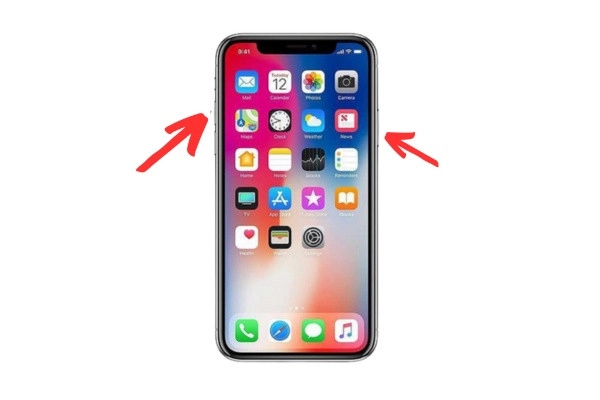
Chụp màn hình trên iPhone 12 series bằng phím Home ảo (AssistiveTouch)
Chụp màn hình là việc không thể thiếu khi sử dụng điện thoại iPhone. Bên cạnh cách chụp màn hình bằng nút vật lý, bạn còn có thể chụp màn hình bằng phím Home ảo. Cách thực hiện rất đơn giản:
Bước 1: Bạn hãy vào ứng dụng Cài đặt trên iPhone của mình
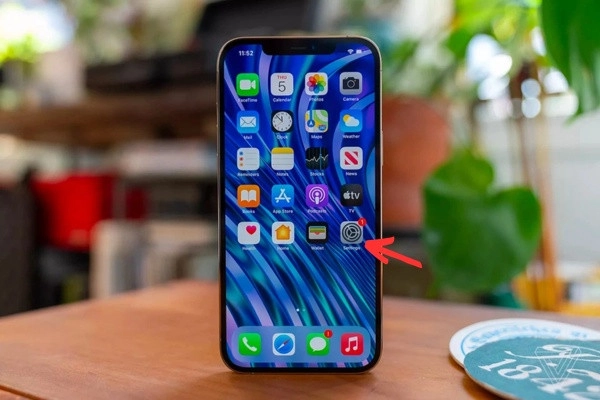
Bước 2: Tiếp theo hãy chọn mục trợ năng. Sau đó trong mục trợ năng bạn hãy chọn Cảm ứng
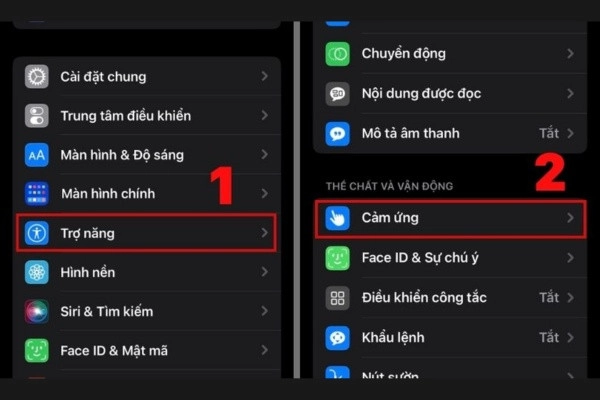
Bước 3: Sau đó bạn hãy chọn vào mục AssistiveTouch. Sau đó nhấn vào biểu tượng cần gạt chuyển sang màu xanh ở mục AssistiveTouch để bật nút home ảo.
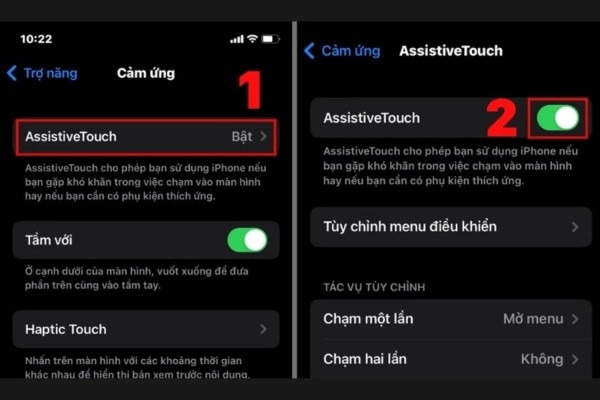
Bước 4: Ngay mục AssistiveTouch bạn hãy lướt xuống và chọn Nhấn giữ. Sau đó bạn hãy tìm đến mục Chụp ảnh màn hình và nhấp chọn vào.
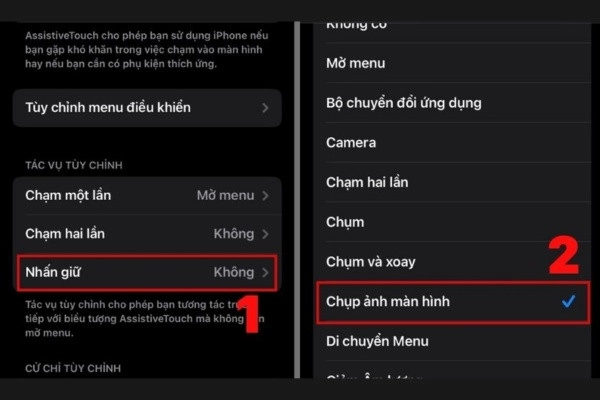
Khi đã hoàn thành thiết lập. Bạn chỉ cần nhấn giữ vào nút Home ảo ngoài màn hình là có thể chụp được màn hình rồi đấy!
Chạm 2 lần vào mặt lưng để chụp ảnh màn hình iPhone 12
Chạm 2 lần vào mặt lưng để chụp ảnh màn hình iPhone 12 Pro | Pro Max | 12 Mini là một tính năng rất hữu ích trên thiết bị này. Chỉ cần bật tính năng này trên iPhone 12 trong phần Cài đặt, bạn có thể chụp ảnh màn hình nhanh chóng bằng cách chạm 2 lần vào phần mặt lưng của máy.
Bước 1: Chọn Cài đặt
Bước 2: Chọn vào mục Trợ năng. Sau đó trong mục Trợ năng bạn hãy tiếp tục chọn vào Cảm ứng.
Bước 3: Cuộn xuống dưới cùng để chọn vào mục Chạm vào mặt sau.
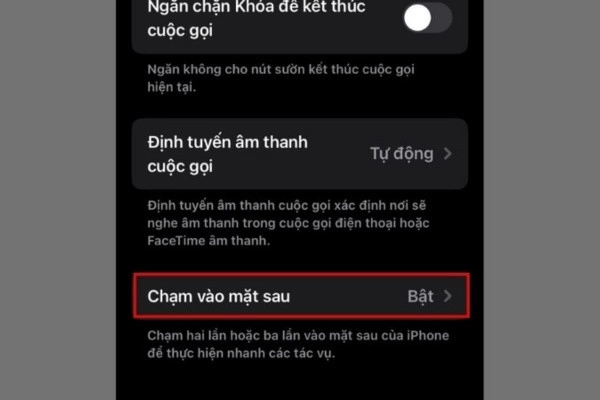
Bước 4: Bạn có thể lựa chọn một trong hai cách sau tùy vào sở thích:
- Chạm hai lần
- Chạm ba lần
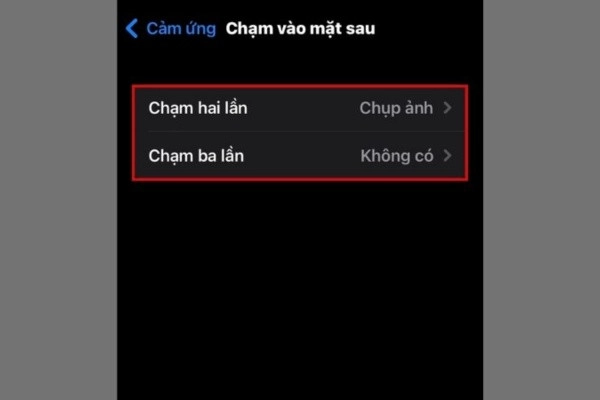
Bước 5: Khi lựa chọn xong bạn chọn vào mục Chụp ảnh màn hình.
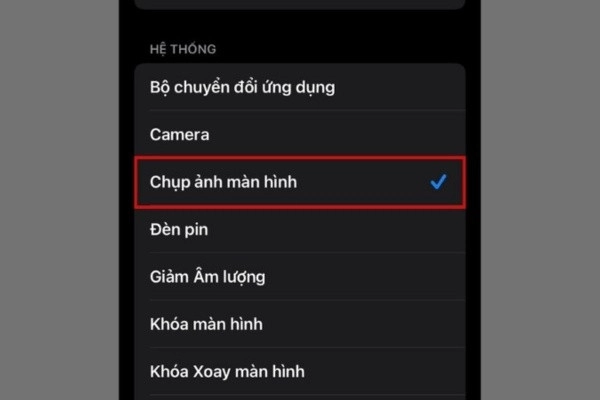
Nó sẽ giúp bạn dễ dàng chụp lại bất kỳ hình ảnh hay thông tin gì đang hiển thị trên màn hình. Chức năng này cũng là một trong những cách đơn giản nhất để chụp màn hình trên iPhone 12, giúp bạn tiết kiệm được thời gian và nhanh chóng lưu trữ thông tin mà bạn cần. Hãy thử ngay để trải nghiệm và khám phá tính năng này trên iPhone 12 Series của bạn.
Chụp màn hình bằng trợ lý ảo Siri
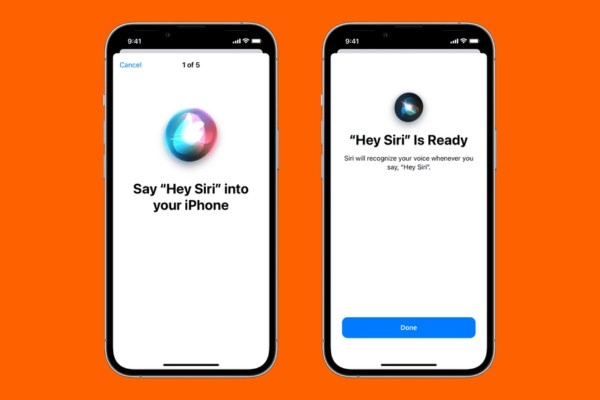
Để thực hiện cách chụp màn hình điện thoại iPhone 12 bằng trợ lý ảo Siri, bạn cần làm theo các bước sau:
- Bước 1: Đọc lệnh “Hey Siri” hoặc nhấn giữ nút nguồn để kích hoạt trợ lý ảo Siri.
- Bước 2: Nói câu lệnh “Take a screenshot” hoặc “Chụp ảnh màn hình” để ra lệnh chụp màn hình điện thoại cho Siri.
- Bước 3: Màn hình sẽ nháy sáng và phát ra âm thanh chụp ảnh để xác nhận việc chụp màn hình thành công. Bạn có thể nhấn vào ảnh màn hình ở góc dưới bên trái để xem, chỉnh sửa hoặc chia sẻ.
Chụp màn hình iPhone 12 với nội dung dài (Scrolling Screenshot)
Tính năng này hữu ích khi cần chụp trang web hoặc đoạn chat dài:
- Chụp màn hình bình thường
- Nhấn vào preview ảnh vừa chụp
- Chọn "Toàn trang"
- Điều chỉnh vùng chụp và nhấn "Xong"
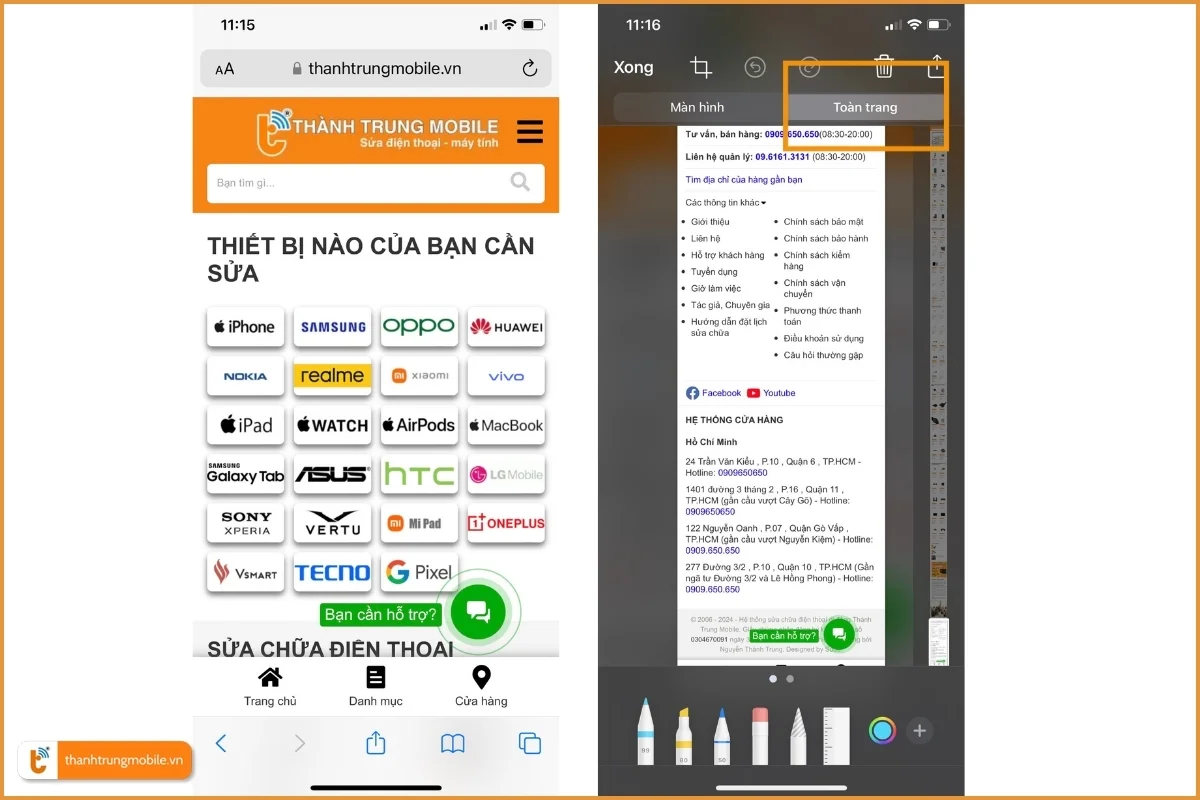
Tải ứng dụng chụp màn hình từ Apple Store
Cách chụp màn hình trên iPhone 12 Mini | 12 Pro max | 12 Pro được đánh giá là rất đơn giản và dễ dàng. Tuy vậy, nếu bạn muốn tìm một ứng dụng chụp màn hình tốt hơn, bạn có thể tải ứng dụng "Screenshot Pro" từ Apple Store.
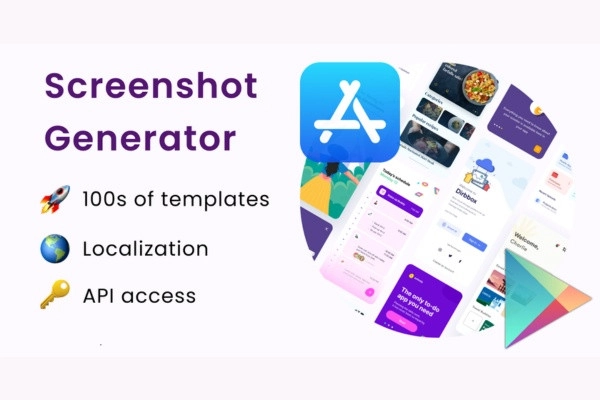
Ứng dụng này không chỉ cho phép bạn chụp màn hình iPhone với nhiều tùy chọn khác nhau, bao gồm việc chụp toàn bộ trang web hoặc chỉ một khu vực nhất định, mà còn cho phép bạn thêm chú thích, đánh dấu hay chỉnh sửa ảnh trước khi lưu lại.
Không chỉ tiết kiệm thời gian mà "Screenshot Pro" còn là lựa chọn tối ưu giúp bạn tạo ra những ảnh chụp màn hình đẹp và chất lượng hơn. Nên tải ngay ứng dụng này để có trải nghiệm tốt nhất khi chụp màn hình trên iPhone 12.
Xem thêm:
Trên đây là hướng dẫn chi tiết về cách chụp màn hình iPhone 12 từ Thành Trung Mobile - trung tâm sửa chữa iPhone uy tín và chuyên nghiệp. Nếu bạn gặp khó khăn trong quá trình thực hiện hoặc iPhone của bạn cần được kiểm tra, đừng ngần ngại liên hệ với chúng tôi qua Hotline hoặc đặt lịch hẹn trực tiếp tại website. Đội ngũ kỹ thuật viên giàu kinh nghiệm của chúng tôi luôn sẵn sàng hỗ trợ bạn với cách chụp màn hình iPhone 12 và các vấn đề khác.













